有时候由于工作需要,常在PPT中应用个性化模板,那么在PPT中如何新建自定义PPT主题呢?我们一起来看看吧!首先打开PPT演示文稿,创建四张空白文档(连按四下enter键),点击工作栏【视图......
2022-05-05 183 自定义PPT主题
在为PPT幻灯片添加切换动画之后,还可以对幻灯片的切换属性做一些设置,使其更加符合设计的需求。设置PPT幻灯片切换动画属性包括设置切换时播放的声音、切换的持续时间、切换的速度以及切换幻灯片的方式等。
1、设置切换时的声音
打开原始文件,选中第一张ppt幻灯片,切换到“切换”选项卡,1.在“计时”组中单击“声音”右侧的下三角按钮,2.在展开的下拉列表中单击“风铃”选项,如下图1所示。
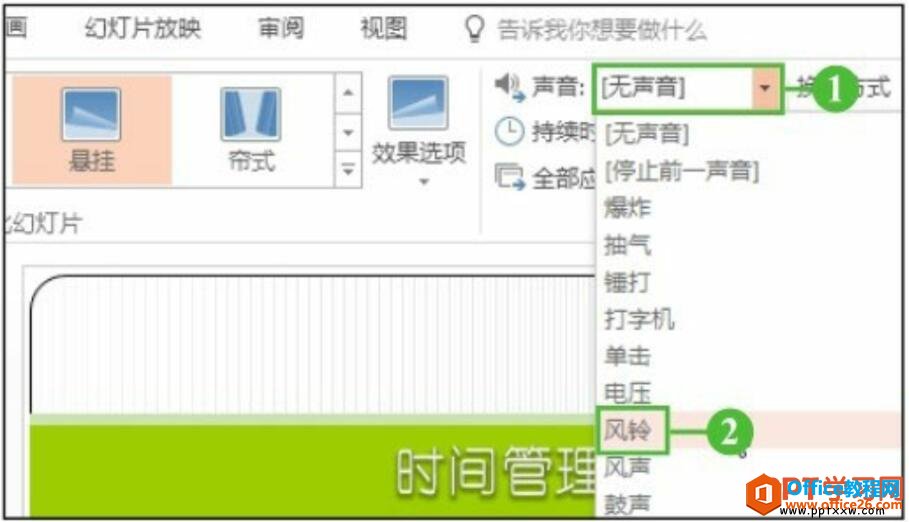
图1
2、设置切换持续时间
在“计时”组中单击“持续时间”右侧的微调按钮,设置切换的时间为“04.00”,如下图2所示。
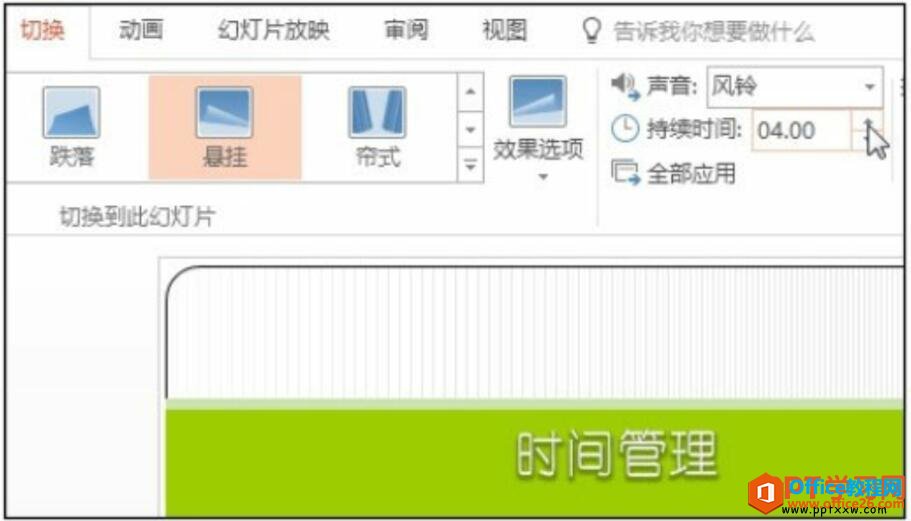
图2
3、设置切换方式
1.在“计时”组中,勾选“设置自动换片时间”复选框,2.设置时间为“00:20.00”,如下图3所示。
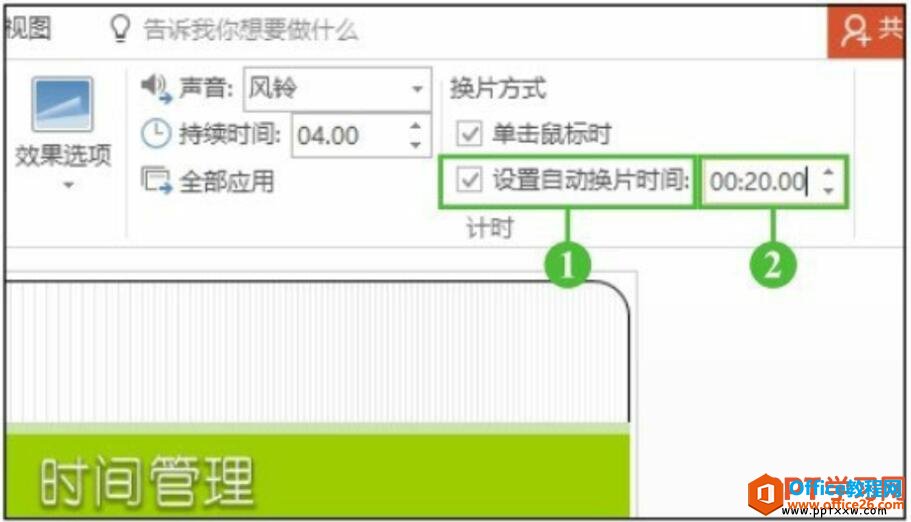
图3
4、将设置应用到所有幻灯片中
在“计时”组中单击“全部应用”按钮,将以上设置应用到所有幻灯片中,如下图4所示。

图4
5、设置幻灯片后的效果
在幻灯片浏览窗格中,每张幻灯片左方都出现了动画播放图标。播放幻灯片时,可以看到所有设置切换属性的效果,如图5所示。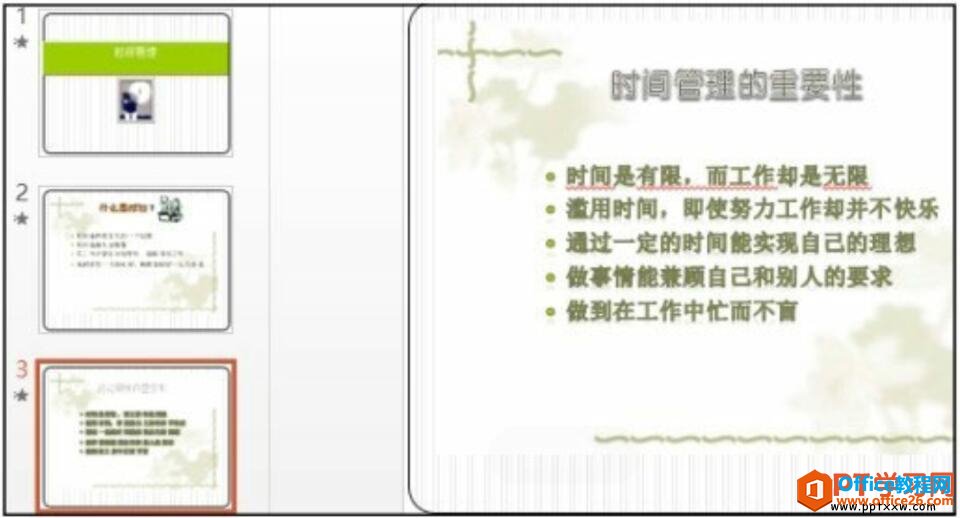
图5
今天我们通过设置幻灯片切换动画计时选项为大家讲解了切换动画属性的一些设置,我们通过切换选项卡还可以为动画设置更多的选项,这些选项会让动画看起来更好看、更实用。
标签: PPT幻灯片切换动画
相关文章

有时候由于工作需要,常在PPT中应用个性化模板,那么在PPT中如何新建自定义PPT主题呢?我们一起来看看吧!首先打开PPT演示文稿,创建四张空白文档(连按四下enter键),点击工作栏【视图......
2022-05-05 183 自定义PPT主题

我们有时候在使用PPT过程中需要在PPT中批量插入图片三种方法,你知道怎样在PPT中批量插入图片吗?今天小编就教一下大家在PPT中批量插入图片三种方法。一、把多张图片批量插入到一张幻灯......
2022-05-05 355 PPT批量插入图片

如何在PPT中绘制倒金字塔的逻辑表达效果老规矩,方法看看效果。是一个倒金字塔逻辑思路表达,表达经过层层筛选总结,最后合作得以实现的表达。这种有立体的环形的金字塔怎么绘制呢?......
2022-05-05 491 PPT绘制倒金字塔效果

用PPT演示文稿的操作中,我们会根据需要进行背景设置,如果想使用电脑上的图片,例如团队照片、网上下载的图片,我们该怎么操作呢?第一步,在页面空白处,点击右键,点击【设置背景......
2022-05-05 261 PPT背景